Zoomミーティングやウェビナーに1回だけ参加する時に、アカウント登録するかどうか迷ったことはないでしょうか。
初めて商談するお客様をZoomミーティングに招待する場合も、アカウントの作成をお願いしづらいですよね。
Zoomにはアカウント登録をしなくても、ゲスト参加できる機能があります。この記事ではゲストとしてZoomミーティングに参加する方法と、ゲスト参加者がいる場合のホスト側の注意点を解説していきます。
アカウントを登録せずにゲストとしてZoomに招待・参加する方法は?
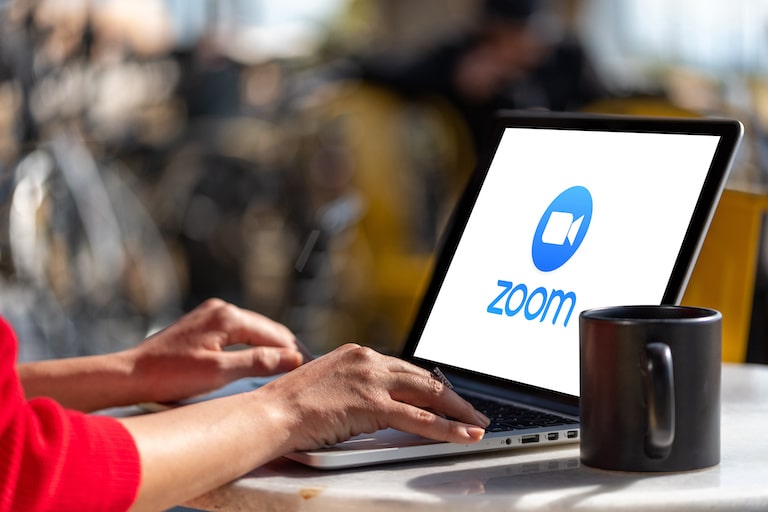
Zoomでは、ホストが作成したミーティングに出席する場合はアカウントがなくても問題ありません。
アカウントを持っていなくても、「ゲスト参加者」としてミーティングに招待・参加することができます。
ゲスト参加者をZoomミーティングに招待する方法と、招待を受けたゲストがアカウントを作成せずにZoomミーティングに参加する方法を具体的に見ていきましょう。
ホストがゲスト参加者を招待する方法
ホストが参加者を招待する時の手順は、相手がアカウントを持っていてもいなくても変わりません。
パソコン・スマホ共通
- Zoomでミーティングをスケジュールします。
- 該当のミーティングの詳細画面から招待をコピーして、参加者に送信します。
この操作はパソコン(デスクトップクライアント、ウェブポータル)、スマホ(モバイルアプリ)のどちらでも可能です。
招待を受けたゲストの参加方法
招待を受けた参加者がゲストとしてZoomミーティングに参加する手順です。
パソコン(デスクトップクライアント、ウェブブラウザ)
- ホストから届いた招待URLをクリックします。
- ウェブブラウザでZoomが開き、アプリのインストールを促されます。インストールするとZoomアプリが起動します。インストールしたくない場合は、「ブラウザから参加(Join from Your Browser)を選択すると、ブラウザでミーティング画面が開きます。
- 名前(表示名)を入力して「参加」をクリックするとZoomミーティングに参加できます。
スマホ(モバイルアプリ)
スマホから参加したい場合は、事前にアプリのインストールが必須になります。
- ホストから届いた招待URLをタップします。
- Zoomモバイルアプリのインストールを促されます。インストールするとZoomアプリが起動します。
- 名前(表示名)を入力して「参加」をタップするとZoomミーティングに参加できます。
アカウントはどんな時に必要?

アカウントなしでもZoom会議に参加できるのであれば、アカウントはどのような時に必要なのでしょうか。
アカウント作成が不要なケース:会議に参加するだけ
招待されて会議に参加する場合、アカウントの作成は必要ありません。ホストからの招待と、Zoomに参加するためのデバイス、ネットワーク環境だけ準備すればOKです。
無料アカウント作成が必要なケース:会議を主催する機会がある
アカウントなしでは会議のホストになることができません。一度でも会議を主催する場合はアカウントを作成しましょう。無料アカウントで開催できる会議は以下の制限があります。
- 参加者は最大100人まで
- 参加者が2名のミーティングの場合であっても1回40分まで
有料アカウントの契約が必要なケース:上位の機能を使う
無料アカウントの機能では足りない場合は有料アカウントの契約を検討します。
上位の機能を使いたい場合や、管理者として組織のユーザー管理や設定を行いたい場合・ウェビナーを開催する場合などは有料アカウントが必要です。
Zoomミーティングでゲストの機能に制限はある?
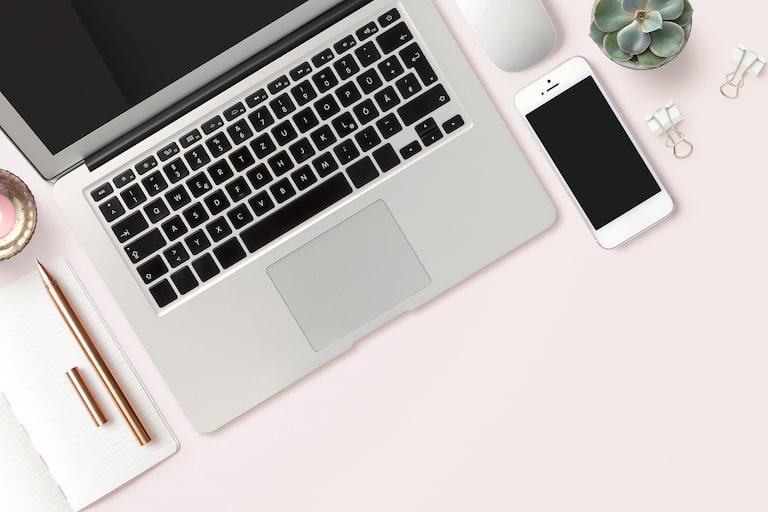
Zoomアカウント登録なしでミーティングに参加した場合、ゲストの機能に制限はあるのでしょうか。
名前変更はできる?
Zoomミーティング入室時に名前を登録できます。表示名はミーティングから退出すると再度入力しなければならず、永続的な名前の登録はできません。
バーチャル背景は使える?
バーチャル背景はゲスト参加者も使うことができます。
画面共有はできる?
ゲスト参加者も自分の画面をZoomで共有することができます。できない場合は、ホストが参加者による画面共有を制限している可能性がありますのでホストに確認してみましょう。
ホストが参加者の画面共有を許可する方法
- Zoomのミーティング画面で、「画面の共有」アイコンの矢印をクリックします。
- 「高度な共有オプション」をクリックします。
- 「共有できるのは誰ですか?」で「全参加者」を選択します。
Zoomのアカウント作成は簡単
アカウント登録をしなくてもZoomに参加するだけなら問題ありません。しかし、アカウントを登録すれば、Zoom会議を主催したり、設定をカスタマイズしたり、スケジュールされたミーティングを表示したりと、より便利に使うことができるのも事実です。
Zoomのアカウントは簡単に作成できますので、時間があったら作っておいてもいいですね。
- Zoomウェブポータル(https://zoom.us/)にアクセスします。
- 「サインアップは無料です」をクリックします。
- 生年月日を入力します。
- メールアドレスを入力します。
- 登録したメールアドレス宛に認証用のメールが届きます。メール本文内のボタンをクリックして認証します。
- 名前、パスワードを入力します。
- 「仲間を増やしましょう」は、メールアドレスを入力すると相手に招待メールを送信する機能ですが、不要な場合は「手順をスキップする」をクリックします。
- 以上で登録完了です。
ゲスト参加者を受け入れる場合に注意すべきこと

Zoomミーティングは、招待URLやミーティングIDを知っていればアカウント登録しなくても参加できます。
ここで心配なのがミーティングのセキュリティです。Zoom会議に不正侵入する「Zoom爆撃」が問題になったのは記憶に新しいところ。迷惑行為を行うユーザーを拒否できなければ会議は混乱してしまいます。素性の知れない出席者がいた場合に適切に管理する方法を考えてみましょう。
ゲスト参加者を見分ける機能
Zoomでは、ホストが出席者の中のゲスト参加者を特定する機能があります。ゲスト参加者に注意を払っていざという時に対応できるようにしておけば安心ですね。
- Zoomウェブポータル(https://zoom.us/)にサインインします。
- 「設定」をクリックします。
- 「ミーティング」タブを選択します。
- 「ミーティングにて(詳細)」の中にある「ミーティング/ウェビナーのゲスト参加者を特定する」を有効化します。
この機能を使うと、ミーティング中の参加者一覧で以下にあてはまる出席者の名前の背景がオレンジ色になります。
- Zoomアカウントを持っていない(サインインしていない)
- ホストと同じアカウントではないメールアドレスでサインインしている
- サポートされているバージョンより古いZoomアプリを使用している
参加者の入室を承認制にする
参加者はホストが承認した場合のみ入室できるようにすれば、荒らしやいたずらをシャットアウトできます。
入室を承認制にするには、待機室機能を使用します。
- Zoomウェブポータル(https://zoom.us/)にサインインします。
- 「設定」をクリックします。
- 「ミーティング」タブを選択します。
- 「セキュリティ」の中にある「待機室」を有効化します。
まとめ
- Zoomはアカウント登録なしでもゲスト参加できる
- Zoomミーティングの主催をするにはアカウント登録が必要
- ホストはアカウントなしのゲスト参加者を特定できる
ホストがセキュリティに配慮すれば、ゲスト参加者を招待しても安全にミーティングを開催することができます。
Zoomのアカウントを持っていない人も、ミーティングやウェビナーへの参加をあきらめる必要はありません。まずはゲスト参加者で使ってみて、気に入ったらアカウントを作成してさらに活用してみてください。


















